
mikrofoon aktivering
Die eerste ding wat jy nodig het om te weet - in die fone, die ingeboude mikrofoon is aktief by verstek, en in 'n aparte prosedure insluiting hoef nie. Dit is moontlik om dit te deaktiveer net vir 'n sellulêre oproep of die Internet, asook in die spyskaart ingenieurswese, indien die toestel ondersteun so 'n geleentheid. In die eerste geval, sal dit genoeg wees om tik op die ooreenstemmende ikoon tydens die oproep of herstel dit en begin 'n nuwe een te wees.
In die tweede, alles is meer ingewikkeld, is die prosedure soos volg:
- Tik die ingenieurswese spyskaart deur enige aanvaarbare manier.
Lees meer: Hoe om die ingenieurswese spyskaart Android betree
- Volgende, kies "normale modus".
- Klik op die blad Hardware toets en gebruik die opsie "Audio".
- Kyk vir items met die naam "SIP" of "MIC" en gaan na een van hulle.
- Maak seker dat in elke waarde van "Level ..." opsies "waarde is ..." is nie in die "0" posisie - indien wel, installeer enige waarde anders as dit, maar nie hoër as "64".
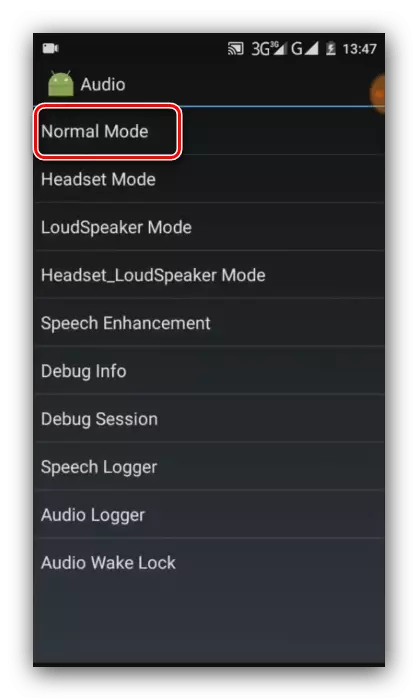
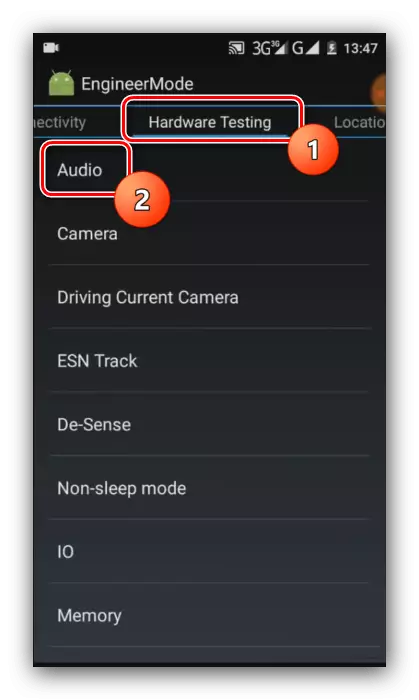
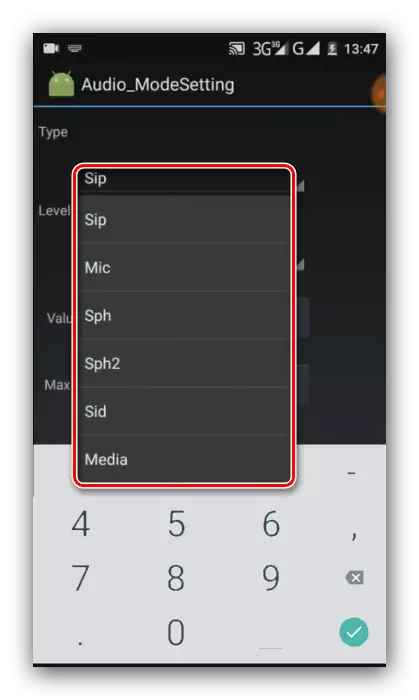

Verlaat die ingenieurswese spyskaart en die toestel weer te begin - nou die mikrofoon moet verdien.
Staat te stel eksterne mikrofoon
Vir die toestelle met mekaar verbind deur die audiojuce en USB, die situasie is presies dieselfde - hulle geaktiveer word onmiddellik, maar aansoeke is nodig om werk met 'n soortgelyke wyse. Soos vir die mikrofone wat via Bluetooth verbind, is dit beoefen in hulle om energie te bespaar. Na 'n sekere tydperk van idle tydperk, is dit genoeg om die toestel te begin begin. Ons kyk na die werk saam met hulle in 'n aparte artikel, so raak vertroud met dit om antwoorde op vrae te ontvang.Lees meer: Connecting n eksterne mikrofoon het om Android-toestelle
Draai op die mikrofoon op die headset
Die klinkende komponent van die headset ook nie nodig 'n aparte bekendstelling, en sy inoperability dui een van twee mislukkings - onverenigbaarheid of fisiese wanfunksioneer. In die eerste geval, die feit is dat sedert 2012, die CTIA het 'n standaard vir gekombineerde klank verbindings in slimfone en tablette, wat vervang is deur OMTP variant word. Dit is heel eenvoudig om hulle te onderskei: die klank in die oorfone van 'n onversoenbare toestel word normale net as jy druk en hou die oproep aanvaarding knoppie. Die mikrofoon in hierdie geval nie werk nie. Jy kan die probleem óf op te los deur die koop van 'n moderne headset, of 'n ooreenstemmende adapter, die voordeel van hulle maklik vind. Met hardeware onderbrekings, alles is veel erger: die begroting opsies is meer rasionele eenvoudig vervang, terwyl die herstel sinvol net duurder produkte.
Wat gebeur as die mikrofoon werk nie
In gevalle waar probleme met die werking van die mikrofoon is waargeneem in die eerste plek, moet die hardeware skade word vermoed, veral as die toestel is onderworpe aan onvoorsiene vragte: die vog het binne geval, daar was geen water binne, dit was 'n lang in die son, ens Dit was nie moontlik om die huwelik waaruit nie eens duur vlagskip toestelle verseker uitsluit.
As die klankopname funksioneer nie in 'n paar spesifieke program (derde party voice recorder, boodskapper of 'n soortgelyke oplossing), kan jy eenvoudig nie gee dit toegang tot die toepaslike toerusting. Check dit en skakel die probleem in die "skoon" Android 10 soos volg:
- Hardloop "Settings" en gaan na "Aansoek en Kennisgewings".
- Volgende, gebruik die "Permissions Management" posisie.
- Tik die mikrofoon blok en kyk of die probleem aansoek is in die afdeling "toegelaat". As dit is nie so nie, kyk vir dit in die "Verbode" lys en klik op dit.
- Kies "Laat", dan verlaat van die instellings en maak seker die prestasie van die komponent.

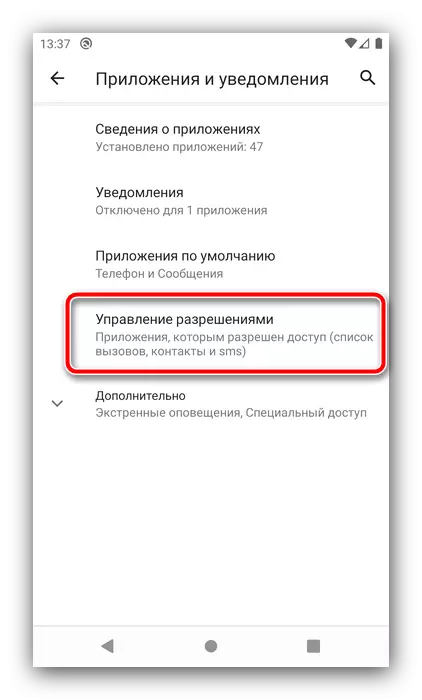
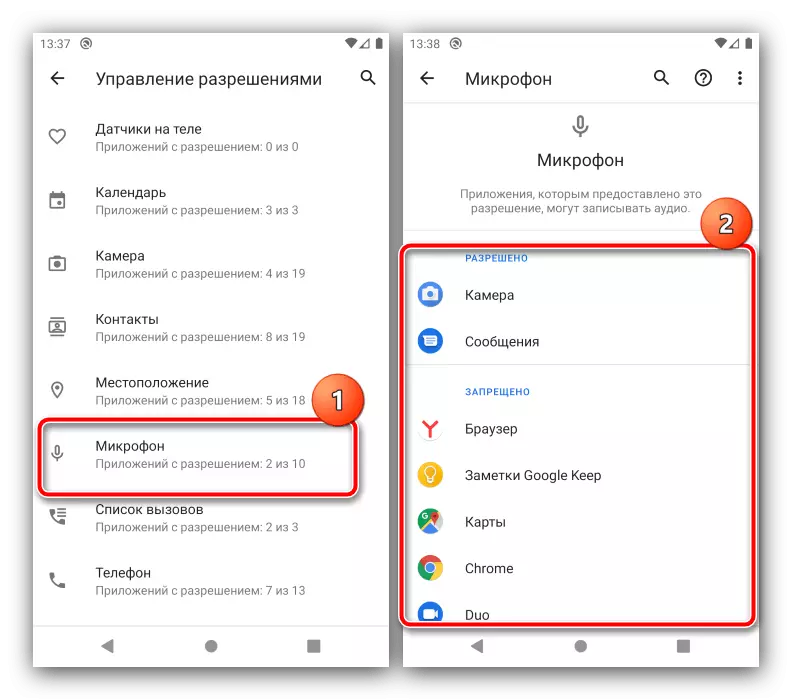
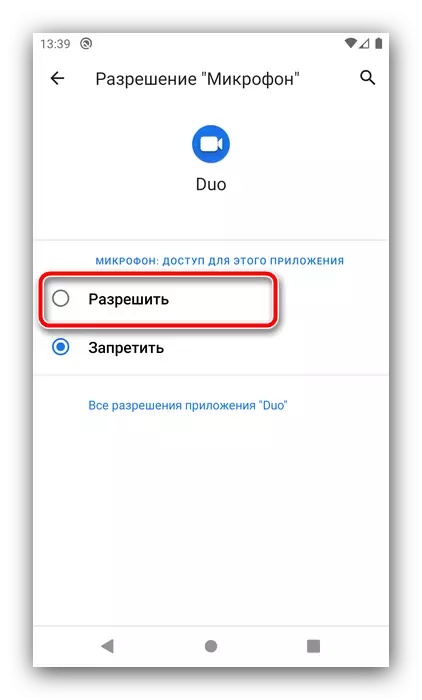
Jy kan 'n soort van sagteware mislukking nie uitsluit - as 'n reël, kan dit uitgeskakel word deur weer te begin of weer te installeer die aansoek.
